از طریق منوی جستجو مطلب مورد نظر خود در وبلاگ را به سرعت پیدا کنید
چگونه بلوتوث را در اوبونتو راه اندازی مجدد کنیم؟
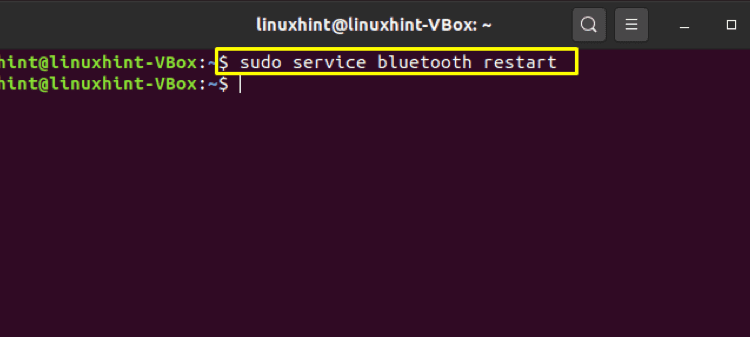
سرفصلهای مطلب
به عنوان مثال، ممکن است پس از تعلیق کل سیستم، با مشکلاتی در اتصال بلوتوث مواجه شوید. در این صورت فکر می کنید که راه اندازی مجدد کل سیستم برای کارکرد هدست بلوتوث گزینه مناسبی است. شما همچنین به سراغ «راه حل جهانی» بروید، دستگاه را بردارید و دوباره آن را جفت کنید. متأسفانه، این راه حل ها برای شما در اوبونتو کار نمی کنند. پس از تحقیقات قابل توجه، راه حل هایی را برای راه اندازی مجدد بلوتوث در اوبونتو گردآوری کرده ایم. برای حل این مشکل، هر کدام از این راه حل ها را یکی یکی امتحان کنید.
روش 1: راه اندازی مجدد سرویس بلوتوث
ابتدا بلوتوث را با استفاده از دستور زیر راه اندازی مجدد کنید:

اکنون ماژول های هسته را بارگذاری کنید.

دوباره بلوتوث را بعد از راه اندازی مجدد فعال کنید.

روش 2: استفاده از “Rfkill” برای رفع انسداد بلوتوث
در این روش ابتدا کل سیستم اوبونتو را آپدیت و ارتقا می دهیم.


“y” را وارد کنید تا امکان ارتقای بسته ها فراهم شود.



اکنون سرویس بلوتوث را شروع کنید.

با نوشتن دستور زیر در گوشی خود، وضعیت سرویس بلوتوث را بررسی کنید terminal.

Rfkill ابزاری است که بسیاری از کاربران لینوکس برای فعال و غیرفعال کردن دستگاه های بی سیم از آن استفاده می کنند. در این روش از rfkill برای رفع انسداد بلوتوث سیستم خود استفاده می کنیم.

روش 3: استفاده از ابزار مدیریت بلوتوث “Blueman”.
همچنین یک ابزار GTK+ برای مدیریت بلوتوث برای GNOME وجود دارد که از Bluez D-bus در باطن استفاده می کند. این ابزار با نام Blueman شناخته می شود. در این راه حل، ما آن را امتحان می کنیم تا مشکل اتصال بلوتوث اوبونتو خود را برطرف کنیم.
دستور زیر را برای نصب “Blueman” بنویسید. روی سیستم شما

برای اجازه دادن به “y” را وارد کنید process برای ادامه نصب


حالا مخزن زیر را اضافه کنید.

برای ادامه وارد شوید.

باز هم بسته های سیستم خود را به روز کنید.

زمان نصب ابزار “rtbth-dkms” فرا رسیده است.

برای ادامه نصب این ابزار مدیریت بلوتوث، «y» را بنویسید.

فایل ماژول ها را باز کنید، تمام خطوط را نظر دهید و در آخر، “rtbth” را در این فایل اضافه کنید.



اکنون سیستم را ریبوت کرده و مدیر Blueman را باز کنید.


امیدوارم مشکل اتصال بلوتوث شما برطرف شود و بتوانید بلوتوث را در سیستم اوبونتو راه اندازی مجدد کنید.
نتیجه
تماشای ویدیوهای یوتیوب یا نتفلیکس با هدست بلوتوث برای هر کاربر اوبونتو که میخواهد اوقات فراغت خود را بگذراند ایدهآل است. اگر با مشکل اتصال بین هدست بلوتوث و سیستم خود مواجه شدید چه؟ شما مشتاقانه منتظر راه اندازی مجدد سیستم بلوتوث خود هستید. اینجاست که این مقاله برای نجات شما آمده است! ما سه روش مختلف برای راه اندازی مجدد بلوتوث در سیستم اوبونتو به شما ارائه کرده ایم.
لطفا در صورت وجود مشکل در متن یا مفهوم نبودن توضیحات، از طریق دکمه گزارش نوشتار یا درج نظر روی این مطلب ما را از جزییات مشکل مشاهده شده مطلع کنید تا به آن رسیدگی کنیم
زمان انتشار: 1403-01-02 16:46:05



